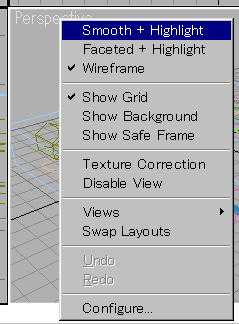
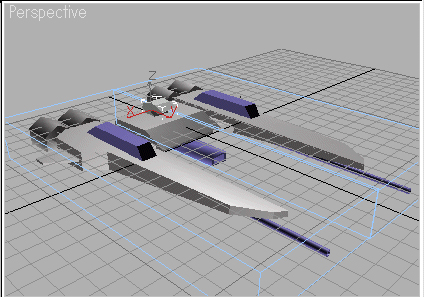
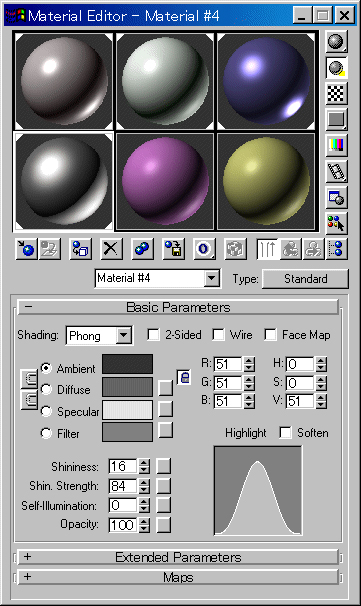
自分の好みのマテリアルを作って、それぞれのパーツに適用させていきます。
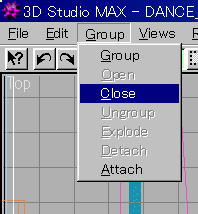
マテリアルの適用が終わったら、Group から Close を選択して、グループを閉じておきます。同様に右側も行います。~
少しデザインが気に入らないところを修正していきます、まず、ブリッジ部分にちょっとした飾りの細い棒を突けました、その後その下のオブジェクトに Taper をかけています
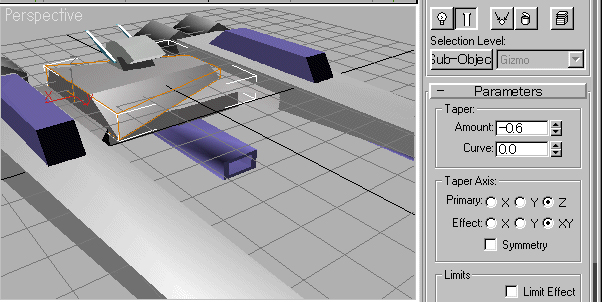
X方向に50%のサイズに圧縮します。
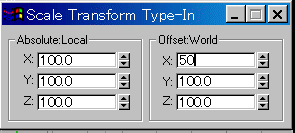
まとまりのある部分をグループ化していきます。ここでは、ブリッジの部分をグループ化しました。
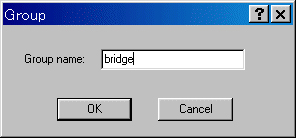
50%に圧縮した部分のパーツをコピーし Mirror で対称にし、それぞれ下図のように配置します。
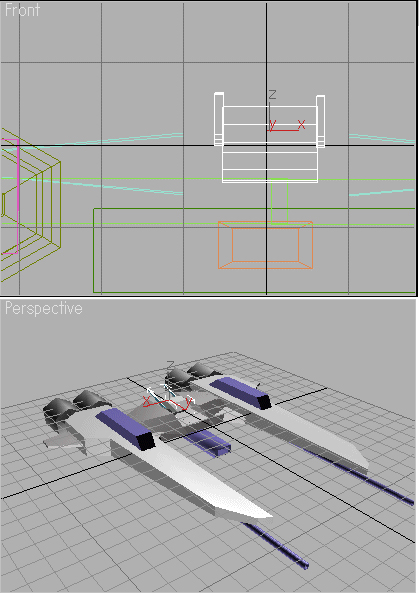
リアルタイムレンダリングで結果を確認しましょう。
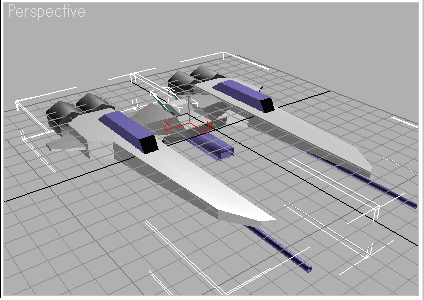
最後に、すべてを選択し、グループ化しておきましょう。